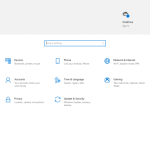Το Windows Media Player είναι ένα δωρεάν ενσωματωμένο πρόγραμμα αναπαραγωγής πολυμέσων που διατίθεται σε όλους τους υπολογιστές με Windows. Με το Windows Media Player, μπορείτε να αναπαράγετε αρχεία ήχου και βίντεο. Το Windows Media Player δεν διαθέτει ενσωματωμένη υποστήριξη Cast. Εάν θέλετε να μεταδώσετε το Windows Media Player σε τηλεόραση συνδεδεμένη με Chromecast ή ενσωματωμένη τηλεόραση Chromecast, μπορείτε να το κάνετε με τη βοήθεια ενός προγράμματος περιήγησης Chrome.
Πώς να χρησιμοποιήσετε το Chromecast στο πρόγραμμα περιήγησης Chrome(Ανοίγει σε νέα καρτέλα)
Πώς να εγκαταστήσετε το Windows Media Player σε υπολογιστή με Windows
{1} Κάντε δεξί κλικ στο εικονίδιο των Windows στην κάτω αριστερή γωνία της οθόνης.
{2} Επιλέξτε Ρυθμίσεις και πατήστε την επιλογή Εφαρμογές στην επόμενη οθόνη.
{3} Κάντε κλικ στην επιλογή Προαιρετικές λειτουργίες που εμφανίζονται στην ενότητα Εφαρμογές και λειτουργίες .
{4} Επιλέξτε Προσθήκη δυνατότητας για να προσθέσετε το Windows Media Player στον υπολογιστή σας.
{5} Μεταβείτε στην εφαρμογή Windows Media Player και πατήστε το κουμπί Εγκατάσταση για λήψη της εφαρμογής.
Πώς να κάνετε Chromecast Windows Media Player χρησιμοποιώντας το Google Chrome
Πρέπει να εγκαταστήσετε το Google Chrome στον υπολογιστή σας με Windows για να μεταδώσετε την εφαρμογή Windows Media Player. Εάν έχετε ήδη εγκαταστήσει την εφαρμογή, ενημερώστε το Google Chrome στην πιο πρόσφατη έκδοση.
{1} Συνδέστε το Chromecast στη θύρα HDMI της τηλεόρασής σας και ρυθμίστε το.
{2} Αφού ρυθμίσετε τη συσκευή Chromecast, βεβαιωθείτε ότι το Chromecast και ο υπολογιστής είναι συνδεδεμένοι στο ίδιο δίκτυο WiFi.
{3} Ανοίξτε το πρόγραμμα περιήγησης Chrome στον υπολογιστή σας.
{4} Πατήστε στο εικονίδιο με τις τρεις τελείες στην επάνω δεξιά γωνία.
{5} Κάντε κλικ στην επιλογή Cast .
{6} Το πρόγραμμα περιήγησης Chrome θα αναζητά πλέον κοντινές συσκευές και θα τις εμφανίζει.
{7} Από τη λίστα, κάντε κλικ στη συσκευή σας Chromecast .
{8} Επιλέξτε το αναπτυσσόμενο βέλος Πηγή και πατήστε την επιλογή Cast Desktop .
{9} Θα εμφανιστεί ένα αναδυόμενο παράθυρο στην οθόνη. Κάντε κλικ στην οθόνη και πατήστε το κουμπί Κοινή χρήση .
{10} Μόλις αντικατοπτριστεί η οθόνη του υπολογιστή, ελαχιστοποιήστε το πρόγραμμα περιήγησης Chrome και εκκινήστε το Windows Media Player .
{11} Παίξτε οποιοδήποτε περιεχόμενο πολυμέσων στην εφαρμογή Windows Media Player και μεταδώστε το σε ροή στην τηλεόρασή σας που είναι συνδεδεμένη με το Chromecast.
Εναλλακτικός τρόπος για το Chromecast Windows Media Player
Πριν ξεκινήσετε τα βήματα, βεβαιωθείτε ότι έχετε επιλέξει το Windows Media Player ως το προεπιλεγμένο πρόγραμμα αναπαραγωγής βίντεο. Στη συνέχεια, συνδέστε τον υπολογιστή σας με Windows και το Chromecast στην ίδια σύνδεση WiFi.
[1] Μεταβείτε στο περιεχόμενο βίντεο που θέλετε να μεταδώσετε.
[2] Κάντε δεξί κλικ στο αρχείο βίντεο και επιλέξτε την επιλογή Μετάδοση στη συσκευή .
[3] Τώρα, ο υπολογιστής σας θα αναζητήσει κοντινές συσκευές συμβατές με cast.
[4] Όταν εντοπιστεί η συσκευή σας Chromecast, πατήστε πάνω της.
[5] Στη συνέχεια, το βίντεο θα εμφανιστεί στην οθόνη του Chromecast.
16 Καλύτερο πρόγραμμα αναπαραγωγής IPTV για MAC [2022](Ανοίγει σε νέα καρτέλα)
Συχνές Ερωτήσεις
1. Ποια είναι τα προγράμματα αναπαραγωγής πολυμέσων που είναι συμβατά με την υποστήριξη του Chromecast;
Τα προγράμματα αναπαραγωγής πολυμέσων όπως το GOM Player και το VLC είναι συμβατά με την υποστήριξη του Chromecast. Μπορείτε να μεταδώσετε αυτά τα προγράμματα αναπαραγωγής βίντεο απευθείας σε τηλεοράσεις που είναι συνδεδεμένες με Chromecast.